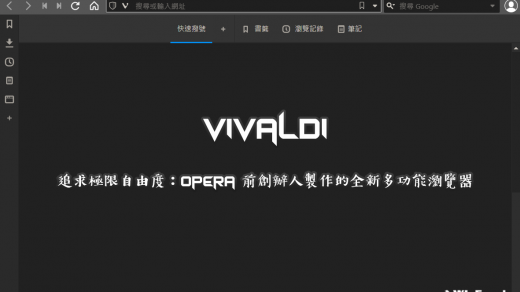melonDS 是一款簡單方便的任天堂「NDS / DSi」遊戲模擬器,官方提供免安裝英文版,並支援「OpenGL 渲染,3D 放大 (upscaling)」…等功能,目前最新是「2021/04/26」推出的 v0.9 版,還熱騰騰的,筆者這兩天就趕緊測試了一下,並且寫了這篇介紹文章給各位參考,如對此模擬器興趣的玩家們,歡迎多加利用,如有錯誤的地方也歡迎回報!
Nintendo NDS / DSi 可以用的模擬器有很多,除了本文介紹的 melonDS 之外,還可參考筆者之前介紹過的:NO$GBA、DeSmuME,兩款也都是相當知名、熱門的模擬器,有興趣可以試用看看,推薦給大家!

- 官方網站:http://melonds.kuribo64.net/
- 作業環境:Windows、Linux
- 軟體語系:英文
- 軟體性質:免費
- 下載檔案:melonDS 最新版:Windows x64|Linux x64
PS.本文作業環境為:Windows 10 1903 家用版,並使用《melonDS v0.9 免安裝版》進行圖文教學、分享。
PS.如何下載遊戲 ROM 檔可參考之前的文章:點擊此處。
*How to Use|melonDS 模擬器使用教學
▼ 下載檔案之後解壓縮,點擊執行「melonDS」模擬器。

▼ 模擬器初始狀態的「視窗」非常小。

▋melonDS:調整視窗大小
▼ 點擊上方「Config」選單,然後移動至「Screen size」,使用者可設定「1x-4x」視窗大小 (預設是 1x);或是利用「滑鼠左鍵」來手動縮放視窗大小。

▋melonDS:設定操作按鍵
▼ 一樣從「Config」選單,然後執行「Input and hotkeys」進入按鍵設定視窗。

▼ 在「DS keypad」選單可以設定習慣的「遊戲」操作按鍵,主要區分為「Keyboard、Joystick」兩種操作方式。

▼ 「General hotkeys」主要是設定「模擬器」功能按鍵,例如「Pause (暫停)、Reset (重置)」…等項目。

▋melonDS:影像設定 (Video settings)
▼ 點擊進入「Video settings」設定視窗。

▼ 3D 渲染 (renderer) 預設為「Software」,有需要也可以切換為「OpenGL」,筆者初步測試覺得差異不大。

▼ 想知道更多教學內容嗎?去下一頁看看吧 ▼